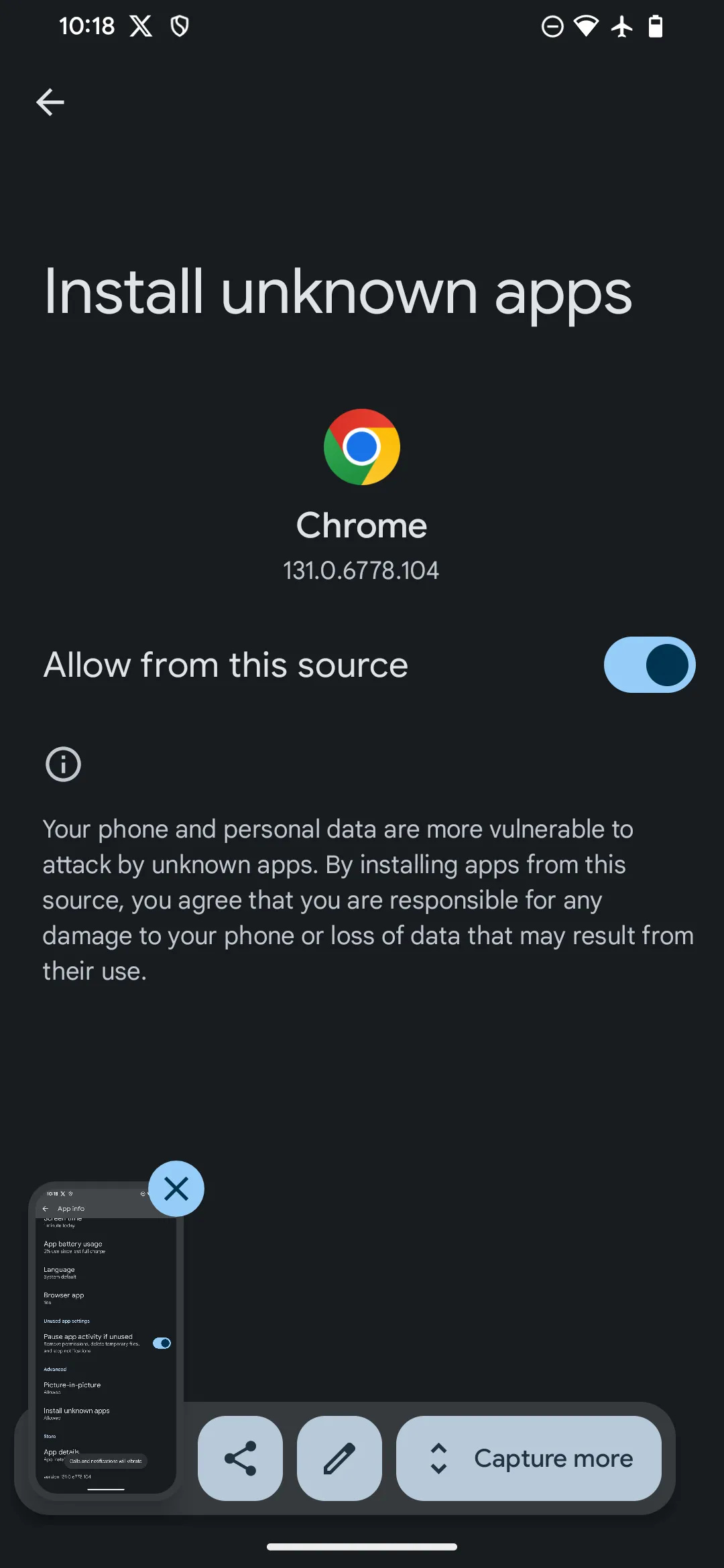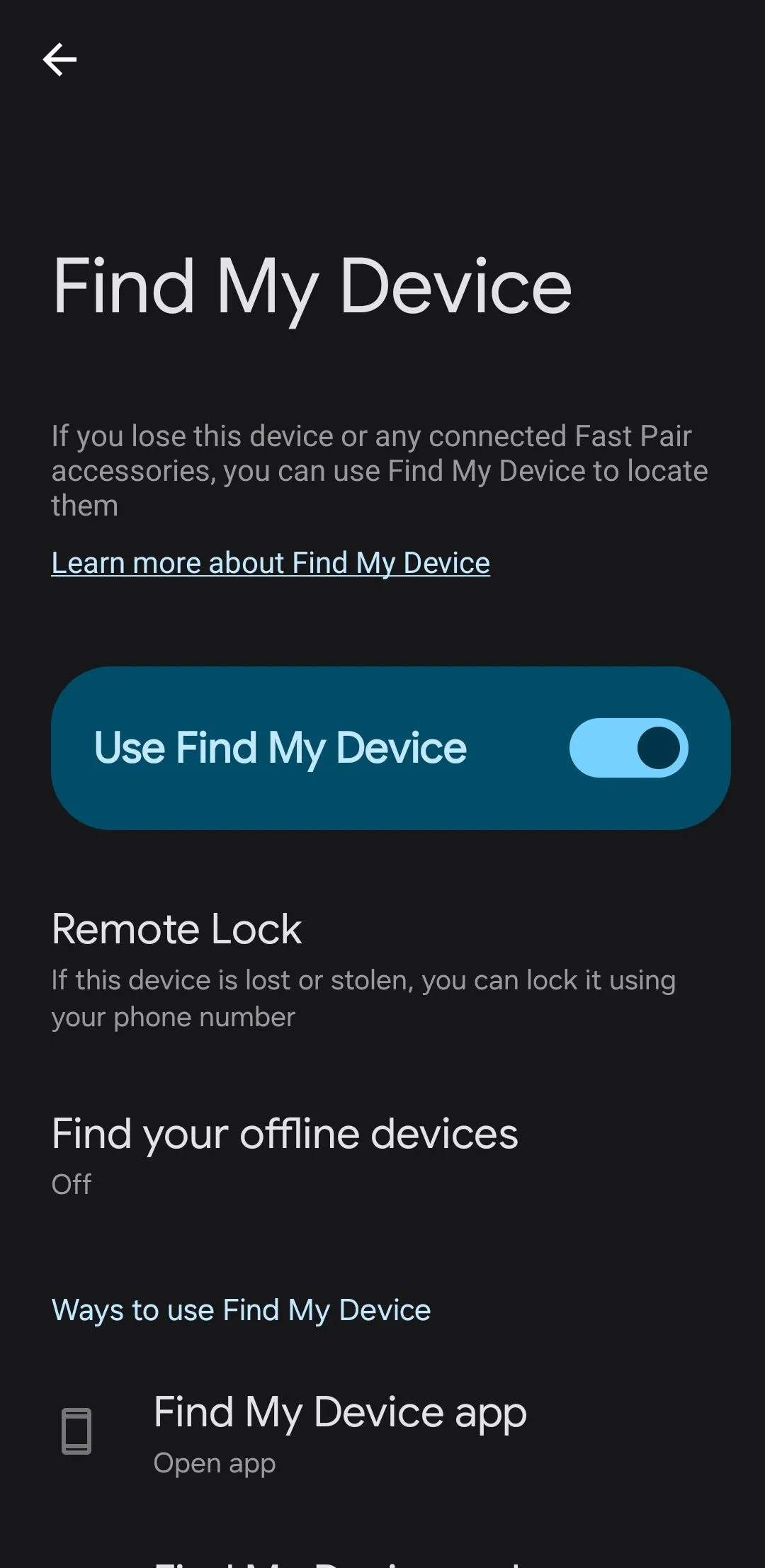iPhone của bạn không chỉ là một chiếc điện thoại thông minh, mà còn là kho tàng của vô vàn các công cụ và tính năng mạnh mẽ, có thể biến đổi cách bạn tương tác với thiết bị hàng ngày. Tuy nhiên, nhiều người dùng có thể chưa khai thác hết tiềm năng của chúng. Với vai trò là một chuyên gia công nghệ tại thuthuatonline.net, chúng tôi hiểu rằng việc nắm bắt và sử dụng hiệu quả những tính năng ẩn của iPhone không chỉ giúp bạn làm chủ thiết bị tốt hơn mà còn tối ưu hóa thời gian và công sức. Bài viết này sẽ đi sâu vào 7 tính năng ít được biết đến nhưng cực kỳ hữu ích, giúp bạn nâng tầm trải nghiệm iPhone lên một tầm cao mới. Hãy cùng khám phá và biến chiếc iPhone của bạn trở nên thông minh hơn bao giờ hết.
1. Chạm Mặt Lưng (Back Tap) – Nút Ẩn Quyền Năng
Bạn có biết mặt lưng của chiếc iPhone đang ẩn chứa một “nút bấm” bí mật? Tính năng Chạm Mặt Lưng (Back Tap) cho phép iPhone phát hiện các cú chạm hai lần hoặc ba lần vào mặt lưng, và bạn có thể gán các hành động tùy chỉnh cho chúng. Điều này giúp bạn điều hướng iPhone nhanh hơn, đặc biệt khi ngón cái của bạn không thể với tới các góc trên màn hình. Ví dụ, bạn có thể cài đặt chạm hai lần để mở Trung tâm điều khiển (Control Center) hoặc chụp ảnh màn hình, mang lại sự tiện lợi đáng kinh ngạc.
Để bật tính năng Back Tap và gán hành động cho nó, hãy làm theo các bước sau:
- Truy cập Cài đặt (Settings) > Trợ năng (Accessibility) > Cảm ứng (Touch) > Chạm vào mặt lưng (Back Tap).
- Chạm vào Chạm hai lần (Double Tap).
- Chọn một hành động từ danh sách.
- Chạm vào Chạm vào mặt lưng (Back Tap) ở góc trên bên trái màn hình để quay lại.
- Lặp lại các bước hai và bốn cho tùy chọn Chạm ba lần (Triple Tap).
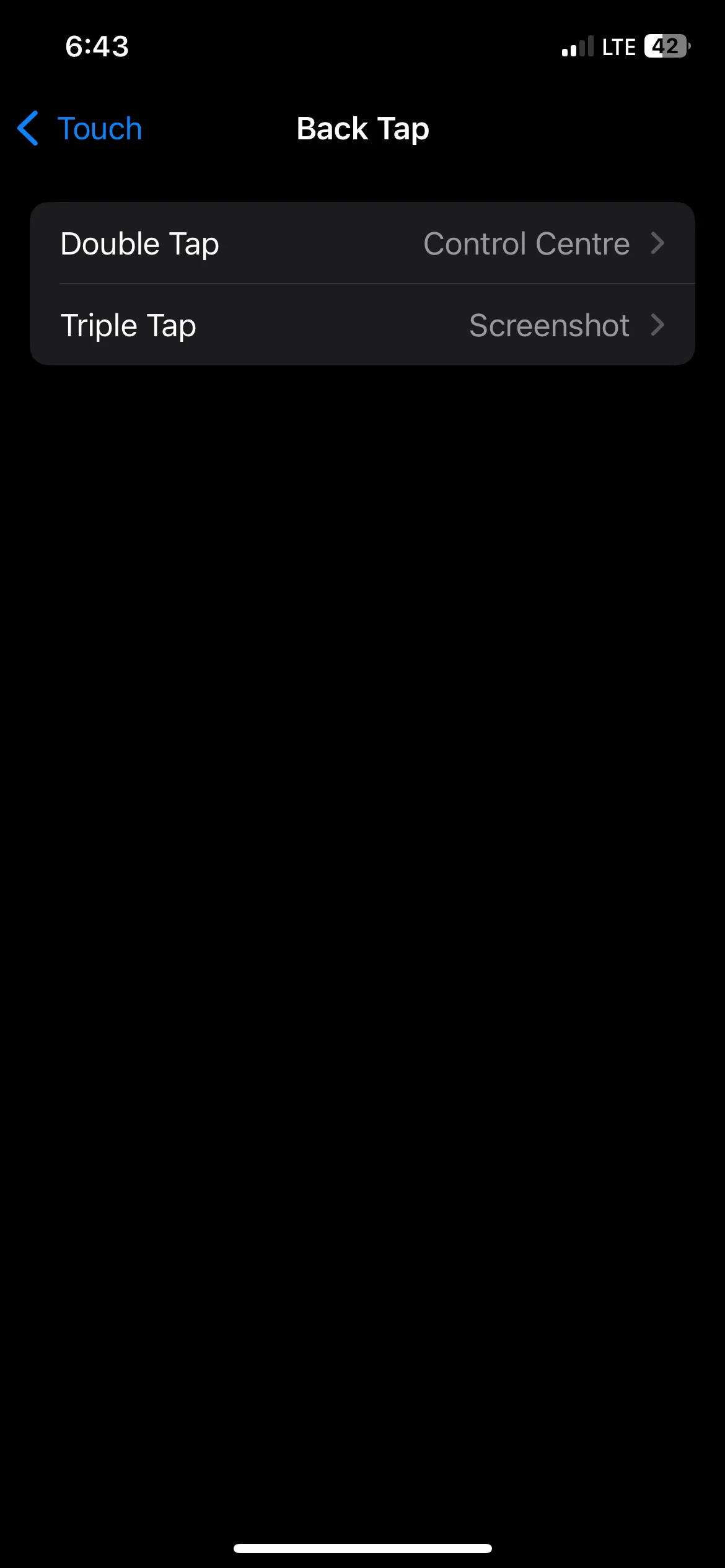 Cài đặt Back Tap trên iPhone
Cài đặt Back Tap trên iPhone
Sau khi cài đặt, mỗi khi bạn chạm hai lần hoặc ba lần vào mặt lưng iPhone, hành động được gán sẽ được thực hiện.
2. Tương Tác Với Văn Bản Từ Hình Ảnh và Camera (Live Text)
Tính năng Live Text cho phép bạn tương tác với văn bản trong ảnh chụp, ảnh chụp màn hình và cả trong ứng dụng Camera. Đây là một công cụ cực kỳ hữu ích khi bạn cần sao chép nhanh một đường dẫn URL, số điện thoại hoặc bất kỳ đoạn văn bản nào từ một hình ảnh, tiết kiệm thời gian đáng kể so với việc phải ghi nhớ và gõ lại thủ công.
Để sử dụng tính năng Live Text, bạn chỉ cần mở một hình ảnh trong ứng dụng Ảnh (Photos) và nhấn giữ vào phần văn bản để chọn. Sau khi được chọn, bạn có thể kéo các tay cầm để mở rộng hoặc thu hẹp vùng chọn. Một menu sẽ xuất hiện phía trên vùng văn bản đã chọn với các tùy chọn như Sao chép (Copy), Chọn tất cả (Select All), Tra cứu (Look Up), Dịch (Translate) và Tìm kiếm trên web (Search Web).
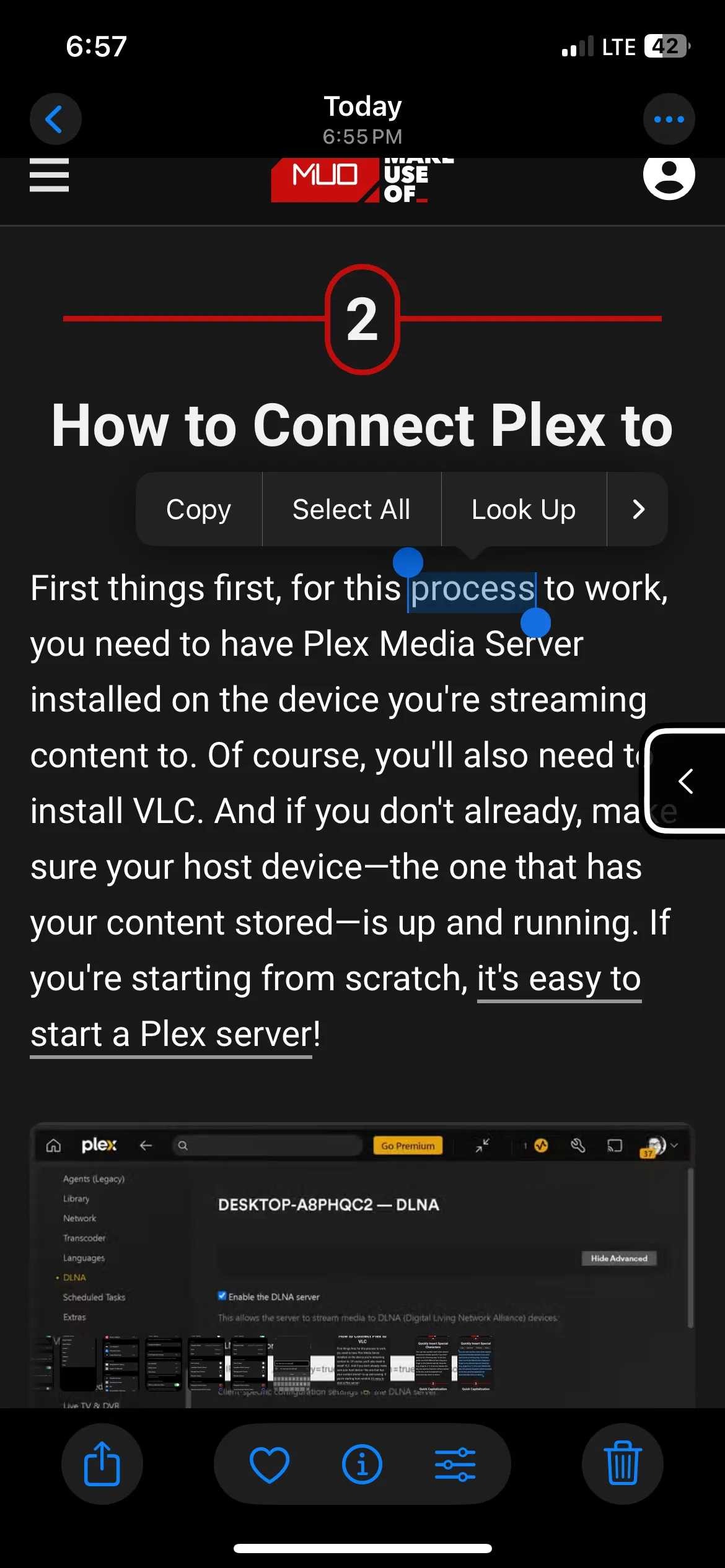 Chọn văn bản trong ảnh bằng Live Text trên iPhone
Chọn văn bản trong ảnh bằng Live Text trên iPhone
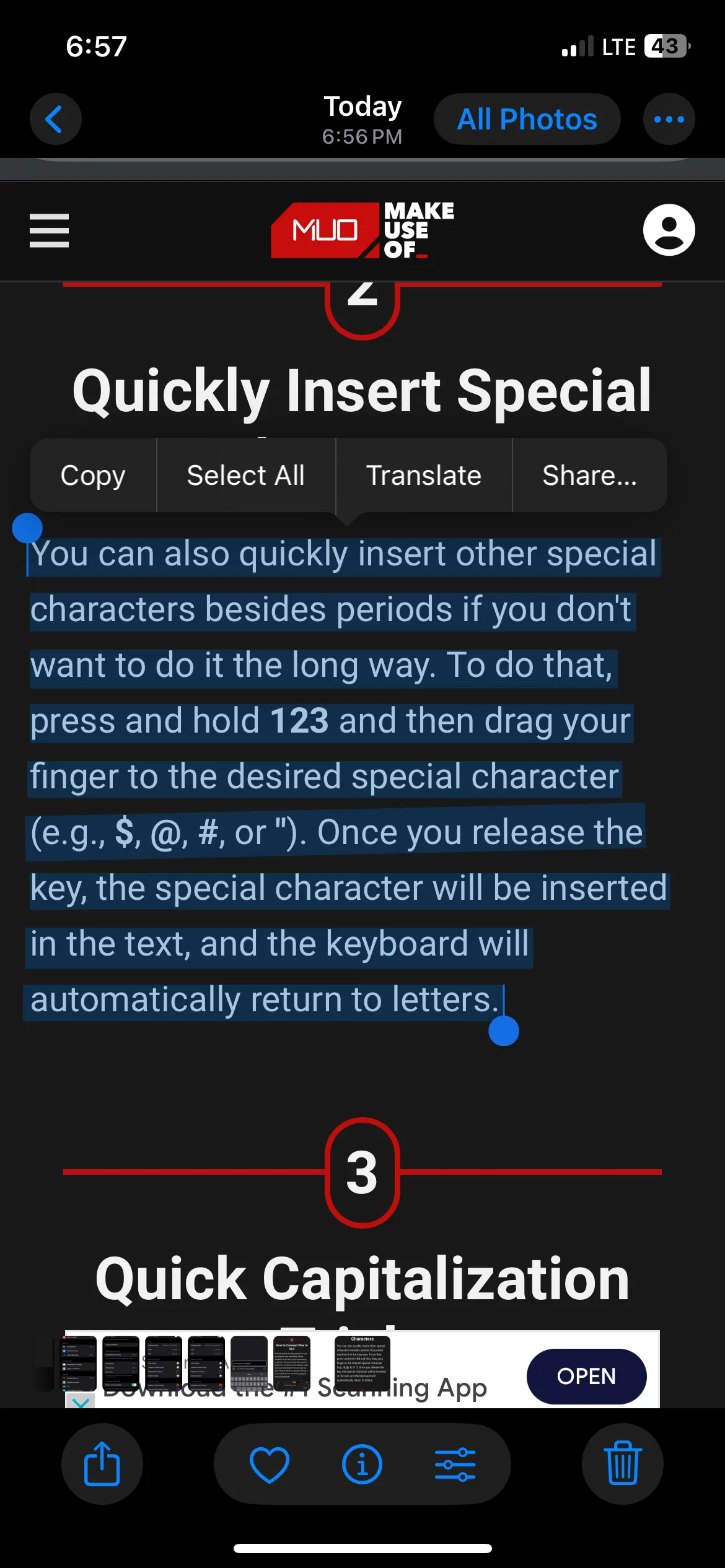 Menu tùy chọn Live Text khi chọn văn bản trong ảnh iPhone
Menu tùy chọn Live Text khi chọn văn bản trong ảnh iPhone
Tính năng này thực sự tuyệt vời để trích xuất văn bản từ bất kỳ hình ảnh hay ảnh chụp màn hình nào có chứa chữ.
3. Điều Khiển Tùy Chỉnh Với AssistiveTouch (Nút Home Ảo)
AssistiveTouch bổ sung một nút ảo vào màn hình iPhone của bạn. Khi chạm vào nút này, một menu với các biểu tượng sẽ hiện ra, cung cấp quyền truy cập nhanh vào nhiều chức năng và cử chỉ khác nhau. Ví dụ, bạn có thể sử dụng các biểu tượng này để chụp ảnh màn hình, điều chỉnh âm lượng hoặc mở Trung tâm điều khiển. Mặc dù mục đích chính của nó là hỗ trợ người dùng có giới hạn về thể chất, nhưng AssistiveTouch cũng rất tiện lợi cho những ai muốn tùy chỉnh trải nghiệm điều khiển iPhone của mình.
Để thêm nút AssistiveTouch vào màn hình iPhone, hãy vào Cài đặt (Settings) > Trợ năng (Accessibility) > Cảm ứng (Touch) > AssistiveTouch và bật nó lên. Bạn sẽ thấy nút xuất hiện ở phía dưới bên trái màn hình.
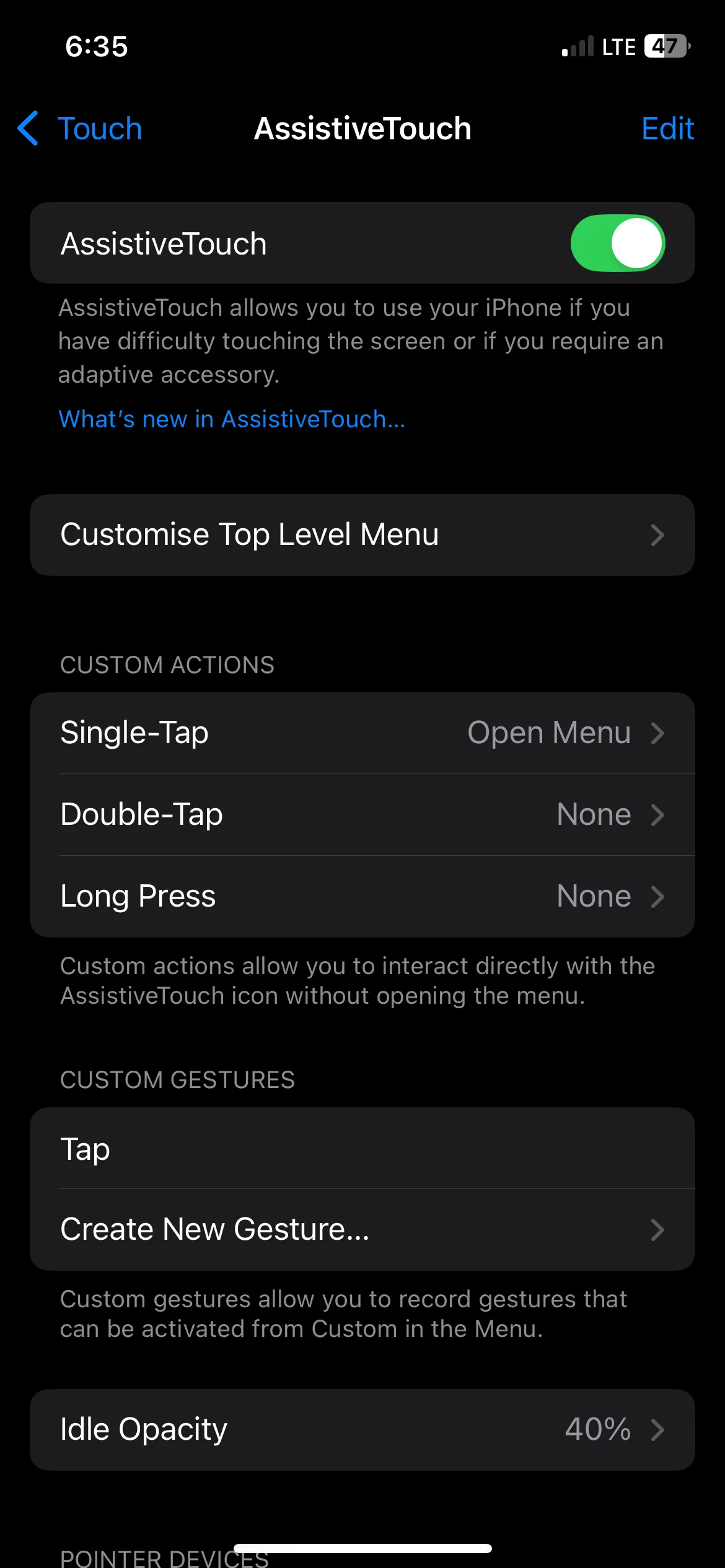 Bật AssistiveTouch trên iPhone
Bật AssistiveTouch trên iPhone
Nếu bạn muốn thay đổi hành động của một biểu tượng cụ thể, hãy làm theo các bước sau:
- Chạm vào Tùy chỉnh menu cấp cao nhất (Customize Top-Level Menu) trong cài đặt AssistiveTouch.
- Chạm vào một trong các biểu tượng trong menu.
- Chọn một hành động từ danh sách, chẳng hạn như Chụm (Pinch), Chụp ảnh màn hình (Screenshot) hoặc Khởi động lại (Restart).
- Chạm vào Xong (Done) ở góc trên bên phải màn hình để đặt hành động.
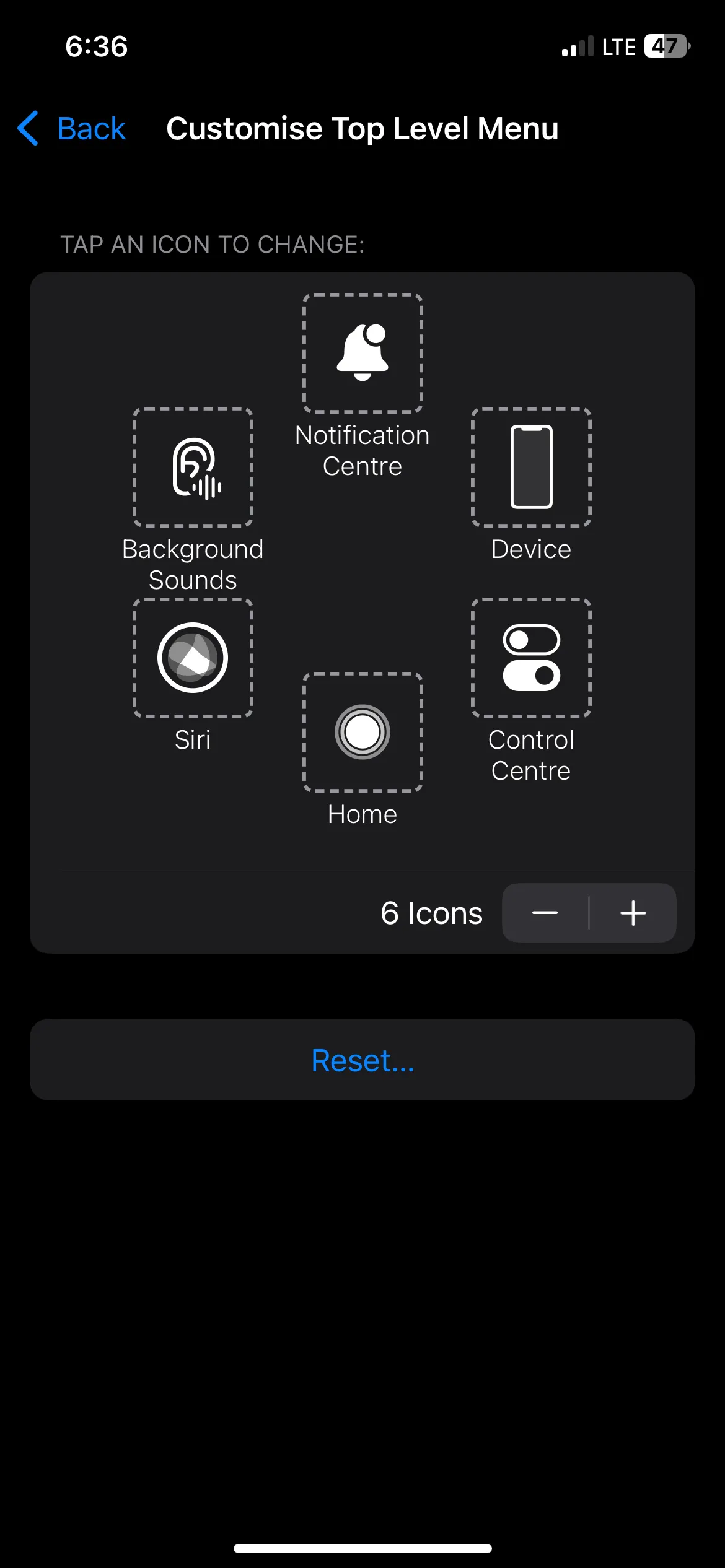 Màn hình tùy chỉnh menu AssistiveTouch trên iPhone
Màn hình tùy chỉnh menu AssistiveTouch trên iPhone
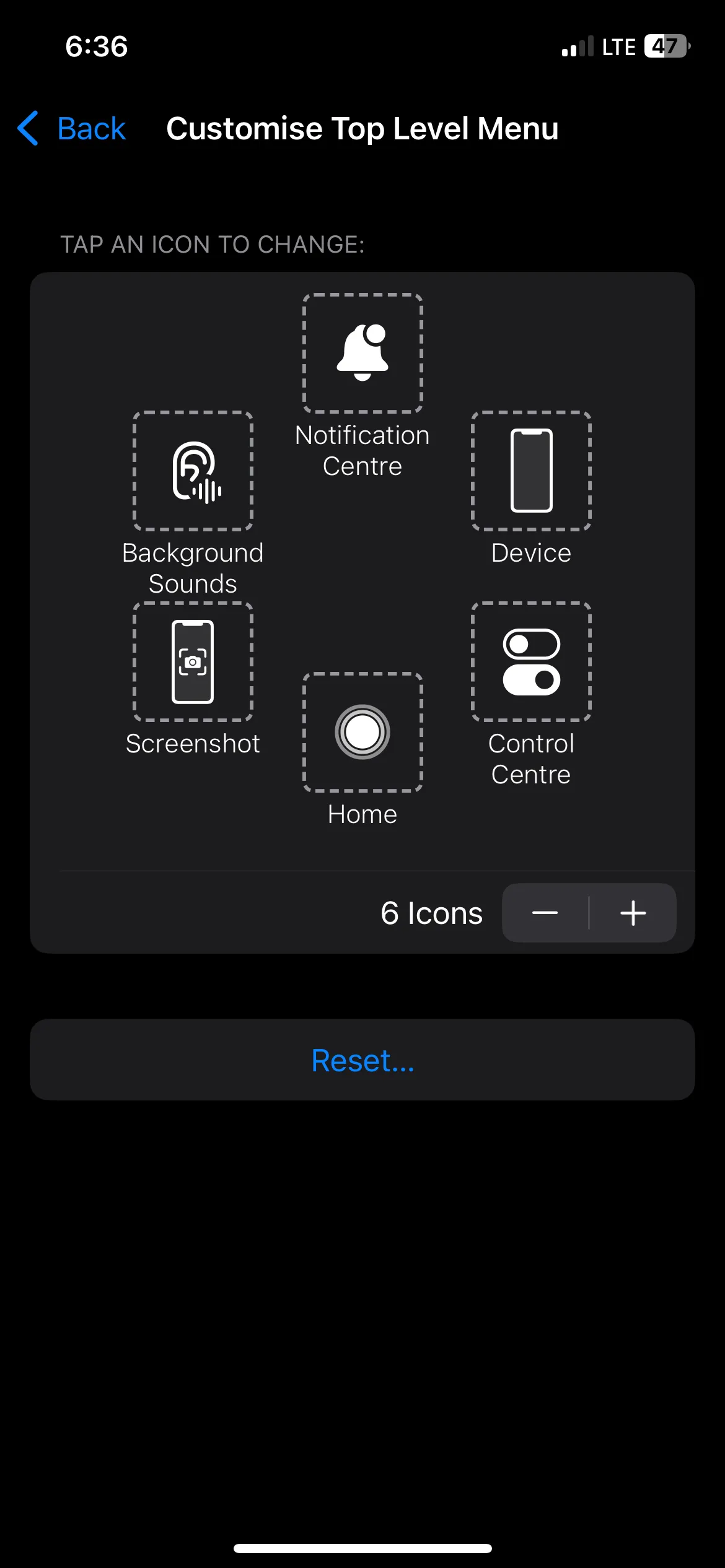 Thêm hành động chụp ảnh màn hình vào AssistiveTouch trên iPhone
Thêm hành động chụp ảnh màn hình vào AssistiveTouch trên iPhone
Từ đó, bạn có thể thay đổi các hành động cho bất kỳ biểu tượng nào. Số lượng biểu tượng mặc định là sáu, nhưng bạn có thể thêm hoặc xóa chúng bằng cách chạm vào nút cộng hoặc trừ bên dưới các biểu tượng. Bạn có thể có tối thiểu một biểu tượng và tối đa tám.
4. Tập Trung và Thư Giãn Với Âm Thanh Nền (Background Sounds)
iPhone được tích hợp sẵn một bộ tạo tiếng ồn giúp phát ra các âm thanh môi trường như tiếng mưa, tiếng sóng biển, hoặc tiếng ồn trắng (white noise) để giúp bạn tập trung làm việc hoặc thư giãn. Thay vì phải tải xuống các ứng dụng từ App Store, bạn có thể sử dụng trực tiếp tính năng Âm thanh nền có sẵn trên iPhone để trải nghiệm những âm thanh này.
Để bật các âm thanh nền này, hãy truy cập Cài đặt (Settings) > Trợ năng (Accessibility) > Âm thanh & Hình ảnh (Audio & Visual) > Âm thanh nền (Background Sounds) và bật Âm thanh nền (Background Sounds). Âm thanh mặc định là Mưa (Rain). Tuy nhiên, bạn có thể thay đổi bằng cách chạm vào Âm thanh (Sound), chọn một trong các âm thanh từ danh sách, sau đó chạm vào Quay lại (Back) ở góc trên bên trái màn hình.
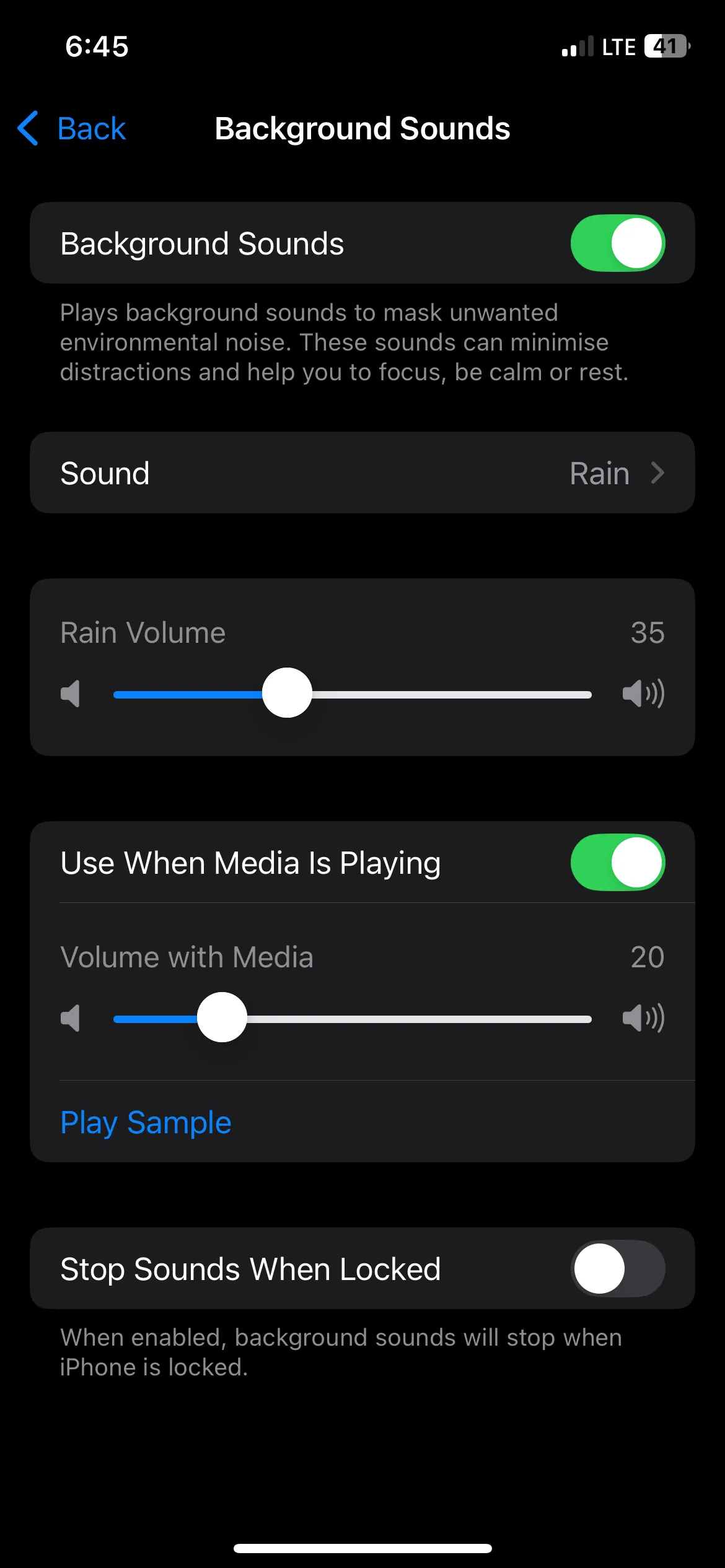 Bật Âm Thanh Nền với âm thanh mưa trên iPhone
Bật Âm Thanh Nền với âm thanh mưa trên iPhone
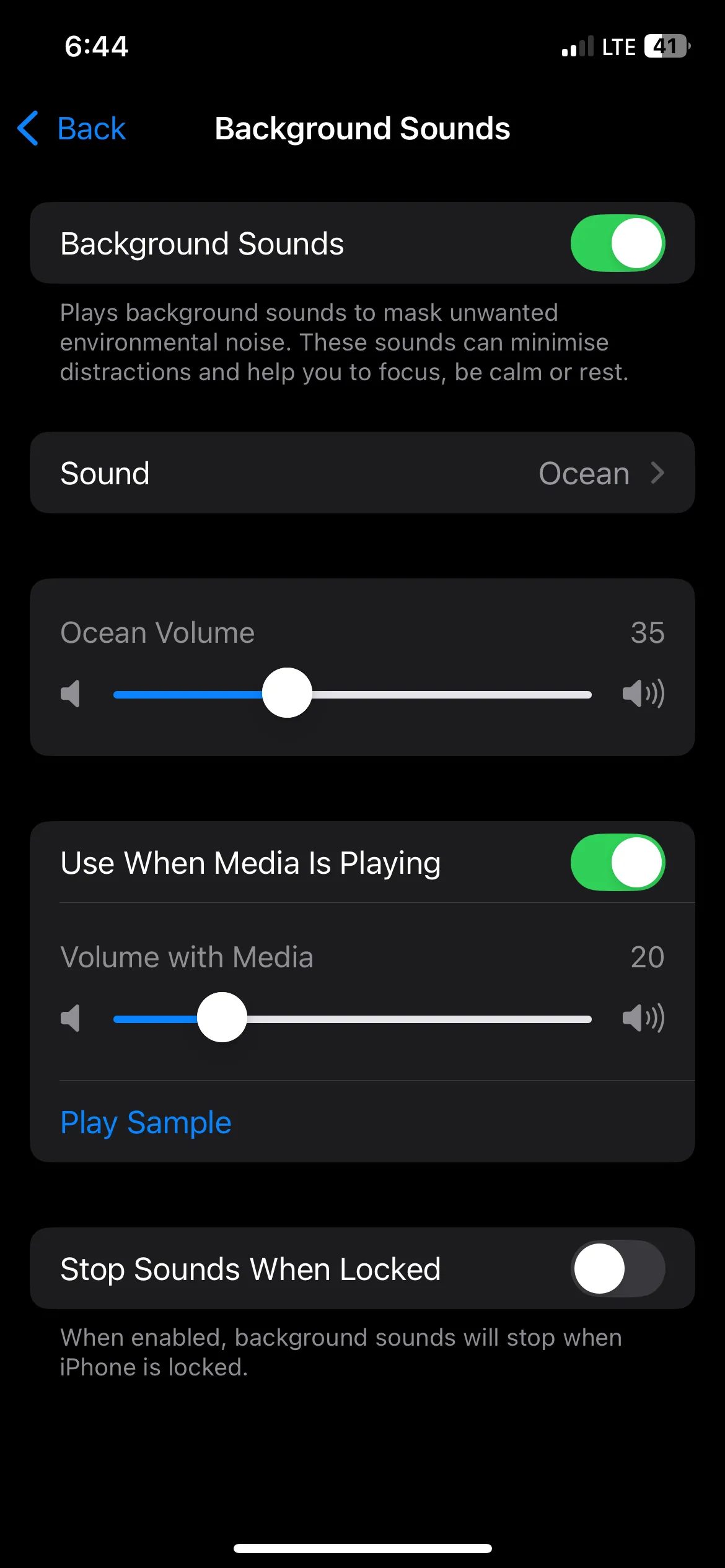 Thay đổi âm thanh nền sang tiếng sóng biển trên iPhone
Thay đổi âm thanh nền sang tiếng sóng biển trên iPhone
Nếu bạn đã bật AssistiveTouch, bạn có thể cài đặt một trong các biểu tượng để bật và tắt tính năng Âm thanh nền dễ dàng hơn.
5. Điều Khiển iPhone Bằng Giọng Nói (Voice Control)
Điều khiển bằng giọng nói (Voice Control) mang lại nhiều lợi ích, bao gồm sự tiện lợi khi sử dụng rảnh tay và điều hướng nhanh hơn. Trước khi bật tính năng này, bạn cần đảm bảo iPhone của mình được kết nối với Wi-Fi. Điều này sẽ cho phép thiết bị tải xuống dữ liệu cần thiết để các lệnh thoại hoạt động.
Để bật Điều khiển bằng giọng nói, hãy vào Cài đặt (Settings) > Trợ năng (Accessibility) > Điều khiển bằng giọng nói (Voice Control) > Thiết lập Điều khiển bằng giọng nói (Set Up Voice Control) và chạm vào Tiếp tục (Continue). Xem lại những gì bạn có thể nói và sau đó chạm vào Xong (Done).
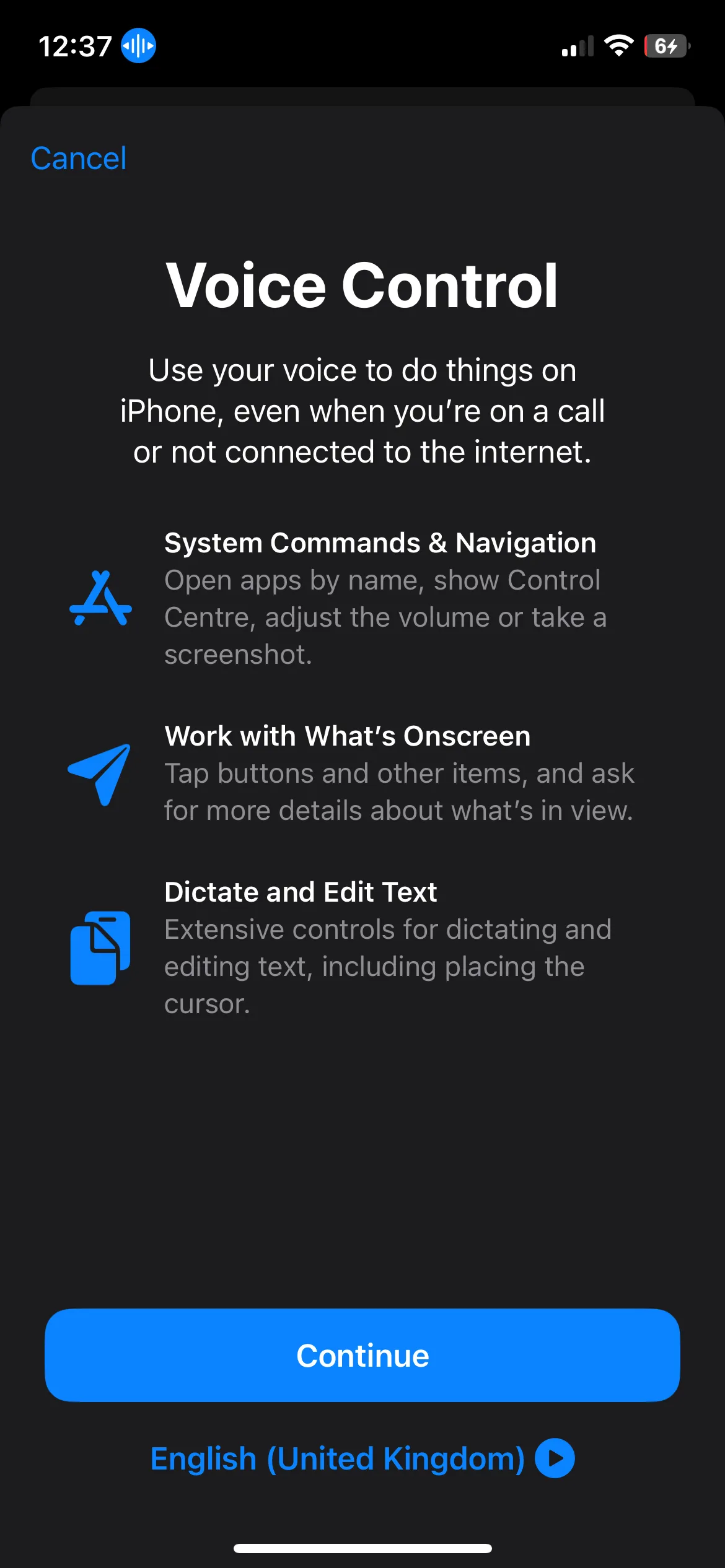 Chọn tiếp tục thiết lập Điều khiển bằng giọng nói trên iPhone
Chọn tiếp tục thiết lập Điều khiển bằng giọng nói trên iPhone
Giờ đây, bạn có thể sử dụng Điều khiển bằng giọng nói để thực hiện các tác vụ nhỏ trên iPhone, chẳng hạn như mở ứng dụng, điều hướng menu và thực hiện các cử chỉ.
6. Ngăn Chặn Kết Thúc Cuộc Gọi Khi Khóa Máy (Prevent Lock to End Call)
Khi đang trong một cuộc gọi và sử dụng tai nghe, có thể bạn muốn khóa điện thoại và bỏ vào túi. Tuy nhiên, theo mặc định, việc nhấn nút nguồn (side button) sẽ kết thúc cuộc gọi hiện tại. Điều này thường gây ra sự khó chịu và gián đoạn không mong muốn. May mắn thay, bạn có thể dễ dàng vô hiệu hóa hành vi này trong phần cài đặt.
Để tắt tính năng tự động kết thúc cuộc gọi khi khóa máy, hãy đi tới Cài đặt (Settings) > Trợ năng (Accessibility) > Cảm ứng (Touch) và bật Ngăn chặn khóa để kết thúc cuộc gọi (Prevent Lock to End Call).
7. Bắt Lỗi Nhanh Hơn Với Chế Độ Gõ Nổi (Hover Typing)
Chế độ Gõ nổi (Hover Typing) hiển thị một bản xem trước lớn hơn của văn bản bạn đang gõ trên bàn phím. Điều này giúp bạn dễ dàng phát hiện lỗi chính tả hoặc lỗi tự động sửa (autocorrect) ngay khi đang gõ, từ đó cải thiện độ chính xác. Tính năng này đặc biệt hữu ích khi bạn đang soạn thảo các tin nhắn dài hoặc email quan trọng.
Để bật Gõ nổi, hãy vào Cài đặt (Settings) > Trợ năng (Accessibility) > Bàn phím & Gõ (Keyboard & Typing) > Gõ nổi (Hover Typing) và bật nó lên. Từ giờ, khi bạn gõ, bạn sẽ thấy một bản xem trước phía trên bàn phím, giúp bạn gõ nhanh và chính xác hơn trên iPhone.
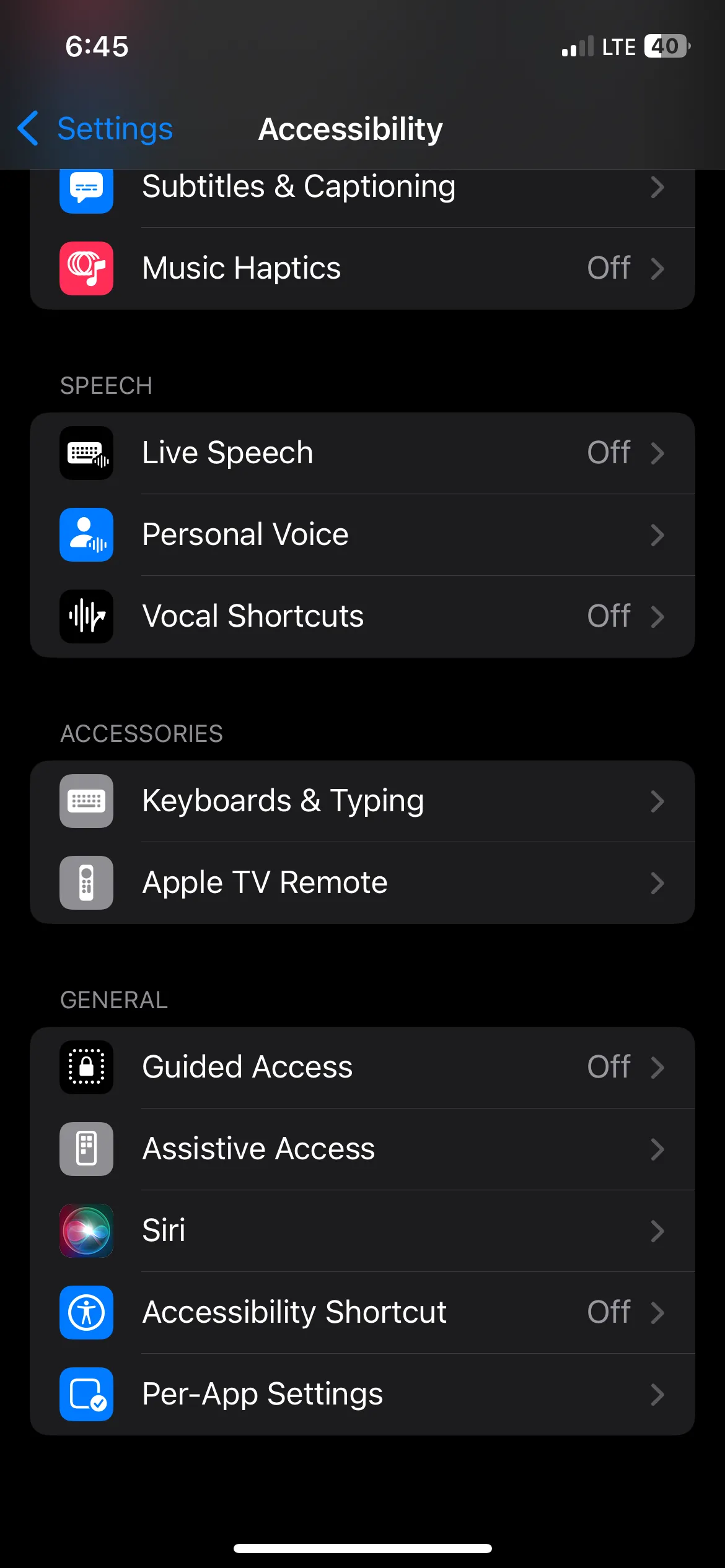 Điều hướng đến cài đặt Bàn phím & Gõ trên iPhone để bật Hover Typing
Điều hướng đến cài đặt Bàn phím & Gõ trên iPhone để bật Hover Typing
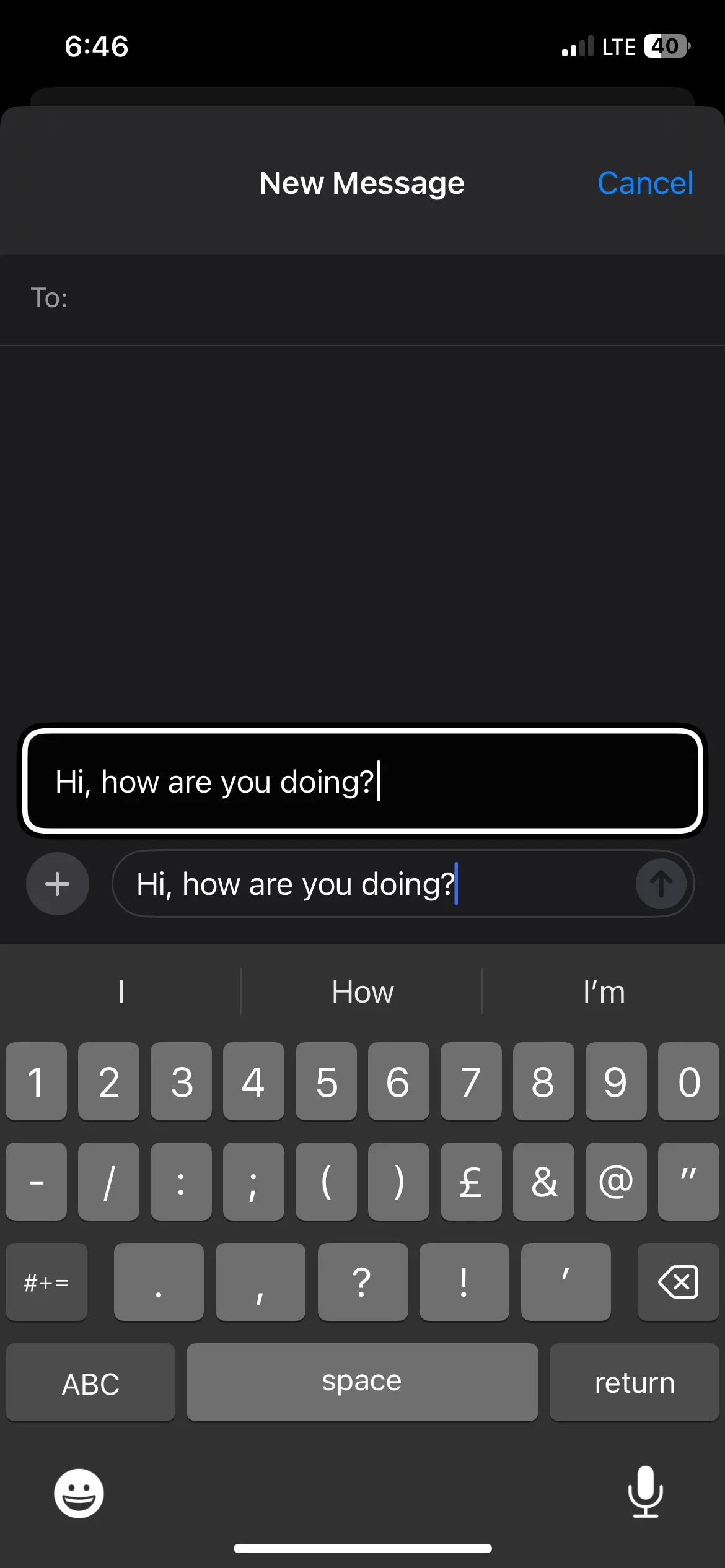 Sử dụng chế độ Gõ nổi (Hover Typing) trên iPhone
Sử dụng chế độ Gõ nổi (Hover Typing) trên iPhone
Kết Luận
Các tính năng được giới thiệu trong bài viết này, mặc dù một số ban đầu được thiết kế để hỗ trợ khả năng tiếp cận, nhưng chúng thực sự mang lại lợi ích đáng kể cho hầu hết mọi người dùng iPhone. Việc tích hợp những tính năng ẩn của iPhone vào thói quen sử dụng hàng ngày có thể biến chiếc điện thoại của bạn thành một công cụ mạnh mẽ và linh hoạt hơn. Từ việc thao tác nhanh chóng bằng cử chỉ chạm mặt lưng, đến việc trích xuất văn bản thông minh từ hình ảnh hay đơn giản là tìm kiếm sự yên tĩnh với âm thanh nền, mỗi tính năng đều góp phần nâng cao hiệu suất và sự tiện lợi.
Hãy dành thời gian khám phá và thử nghiệm những thủ thuật này, cũng như các tính năng trợ năng tiềm ẩn khác trong cài đặt iPhone của bạn. Đừng ngần ngại chia sẻ những phát hiện hoặc mẹo hay của riêng bạn trong phần bình luận dưới đây. thuthuatonline.net luôn khuyến khích bạn trở thành một người dùng iPhone thông thái và hiệu quả!